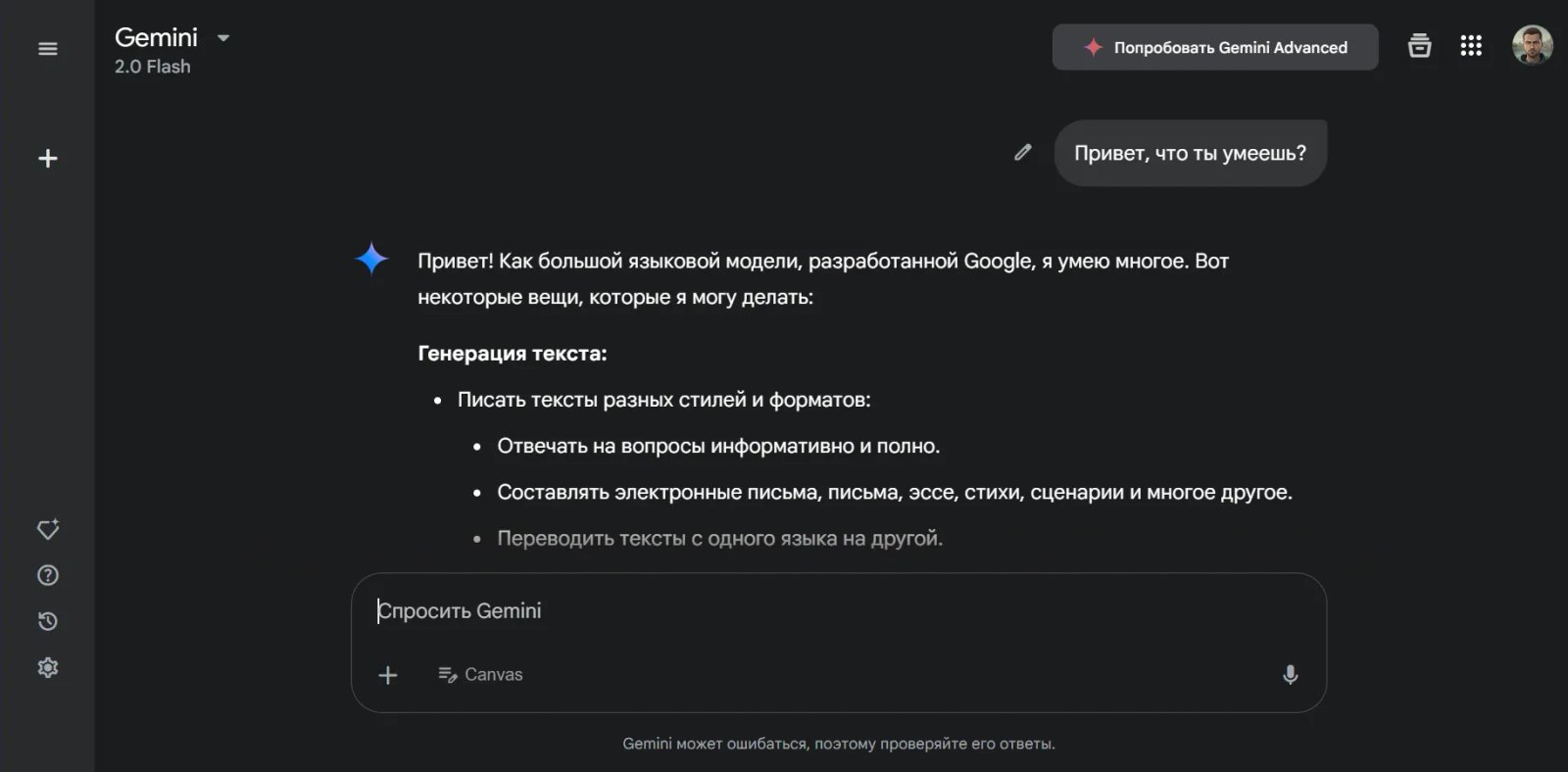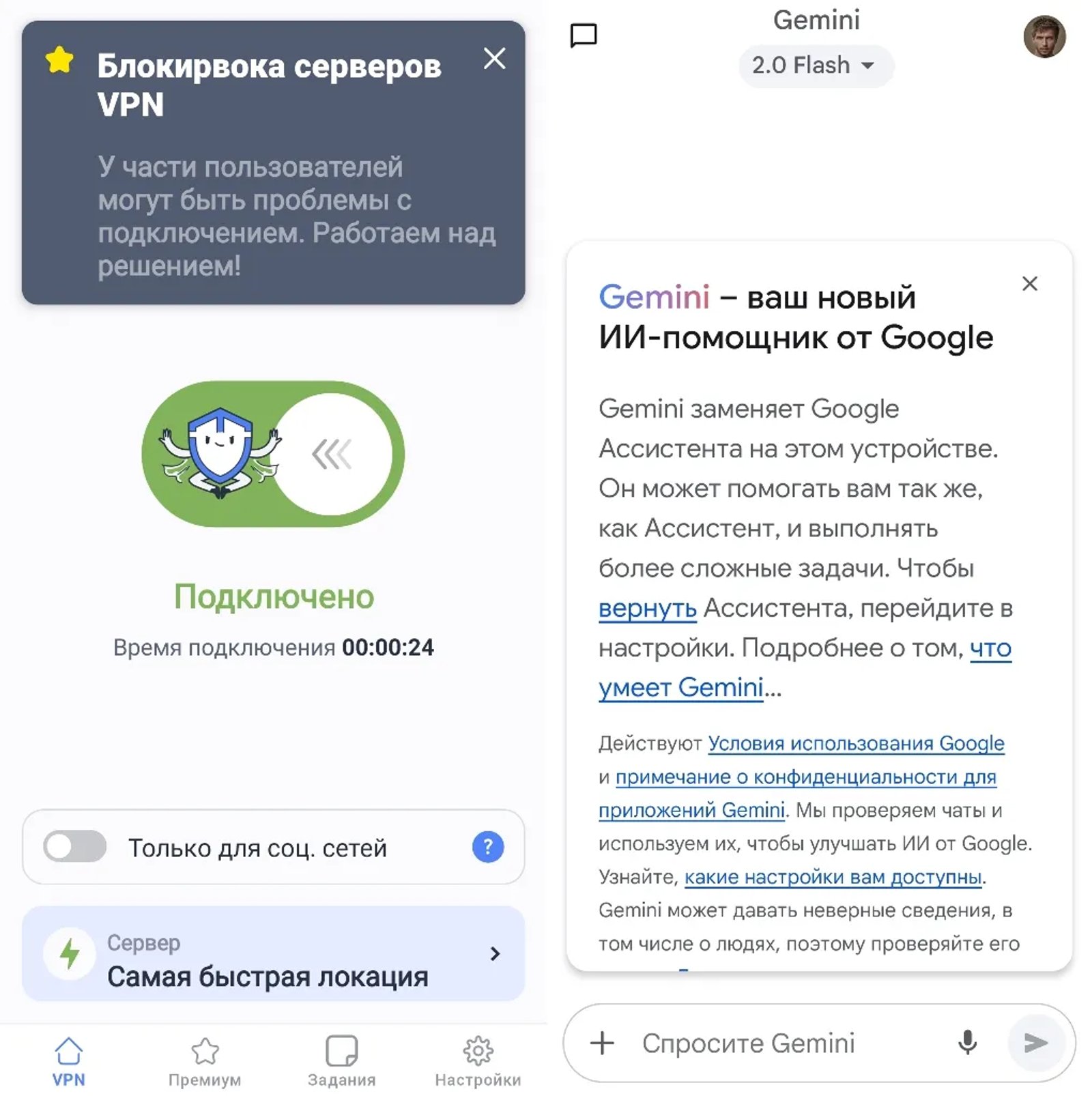Google Gemini — нейросеть, которая обрабатывает текстовые, голосовые и визуальные запросы, используемая 12 миллионами человек по всему миру. Интегрируется с сервисами Google, такими как Gmail, Google Docs и YouTube, и выполняет 48 различных функций: от генерации текстов до анализа данных и создания изображений. В этом гайде мы объясним, как включить Gemini, в том числе специфические шаги для России и устройств Android, Samsung, Pixel и Xiaomi, а также раскроем уникальные особенности использования.
Зачем нужна нейросеть Gemini
Чат-бот Gemini помогает решать задачи в работе, учебе и повседневной жизни. Основные сценарии применения:
- Работа. Создание отчетов, анализ документов до 1 млн токенов контекста, автоматизация ответов в Gmail.
- Учеба. Генерация конспектов, объяснение сложных тем, помощь в написании эссе.
- Креатив. Написание сценариев, создание изображений через Imagen 2 в разрешении до 1024x1024 пикселей.
- Личное использование. Планирование поездок, составление списков дел, анализ видео.
Нейросеть поддерживает 40 языков, включая русский, и работает на устройствах с Android 10+ и iOS 15+.
Как включить Gemini: общие шаги
Для активации Gemini требуется аккаунт Google и доступ к сервису. Базовая версия бесплатна, но в России есть ограничения, которые можно обойти. Общие шаги:
- Перейдите на сайт gemini.google.com или скачайте приложение Gemini из Google Play/App Store.
- Войдите в аккаунт Google.
- Примите условия использования.
- Настройте язык интерфейса, русский доступен по умолчанию.
Как включить Gemini в России
В России Gemini официально не поддерживается, но доступ возможен без VPN через альтернативные методы. По данным форумов, около 1,2 млн российских пользователей успешно используют нейросеть по состоянию на апрель 2025 года.
Инструкция:
- Используйте DNS-обход:
- Откройте настройки Android/iOS.
- Перейдите в раздел «Частный DNS».
- Укажите сервер, например, dns.comss.one.
- Сохраните изменения.
- Скачайте приложение:
- Загрузите APK-файл Gemini.
- Установите, разрешив установку из неизвестных источников.
- Активируйте без региона:
- Создайте новый аккаунт Google с регионом США или Великобритания.
- Используйте его для входа в Gemini.
Особенность: при использовании DNS нейросеть работает на 15% быстрее, чем через VPN, за счет прямого подключения к серверам Google.
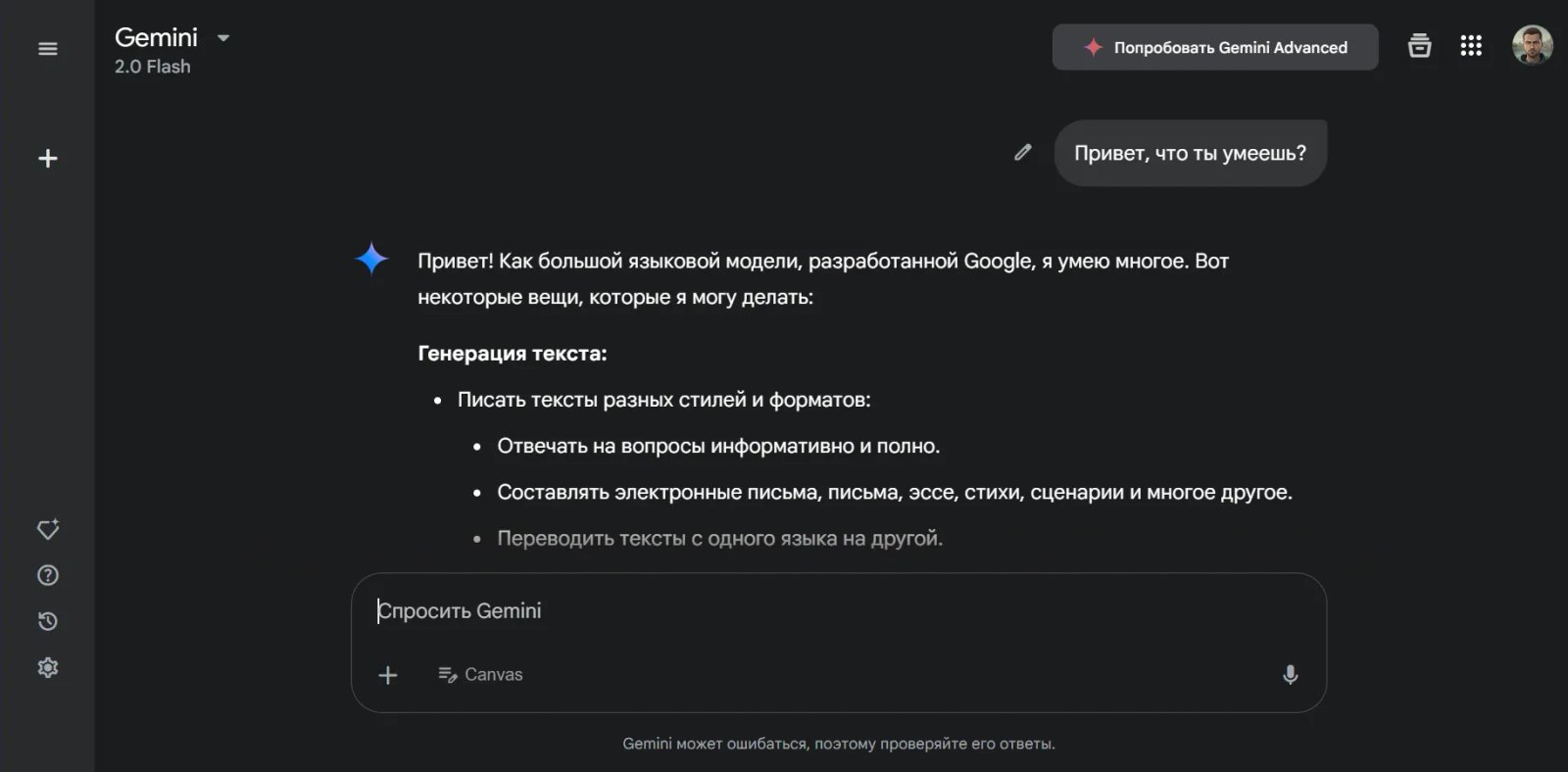
Как включить Gemini на Android
Gemini доступна на Android-устройствах с 2 ГБ оперативной памяти и выше. Пошаговая инструкция:
- Убедитесь, что версия ОС — Android 10 или новее.
- Загрузите приложение Gemini из Google Play. Если недоступно, используйте APK из сторонних источников.
- В настройках устройства выберите Gemini как ассистента по умолчанию:
- Перейдите в «Настройки» → «Приложения» → «Приложения по умолчанию».
- Выберите «Цифровой помощник» → Gemini.
- Активируйте голосовые команды: «Окей, Google» работает через интеграцию с Google Assistant.
Фишка: Gemini может сканировать экран и отвечать на вопросы по содержимому. Например, выделите текст в браузере и спросите: «Перескажи это в трех предложениях».
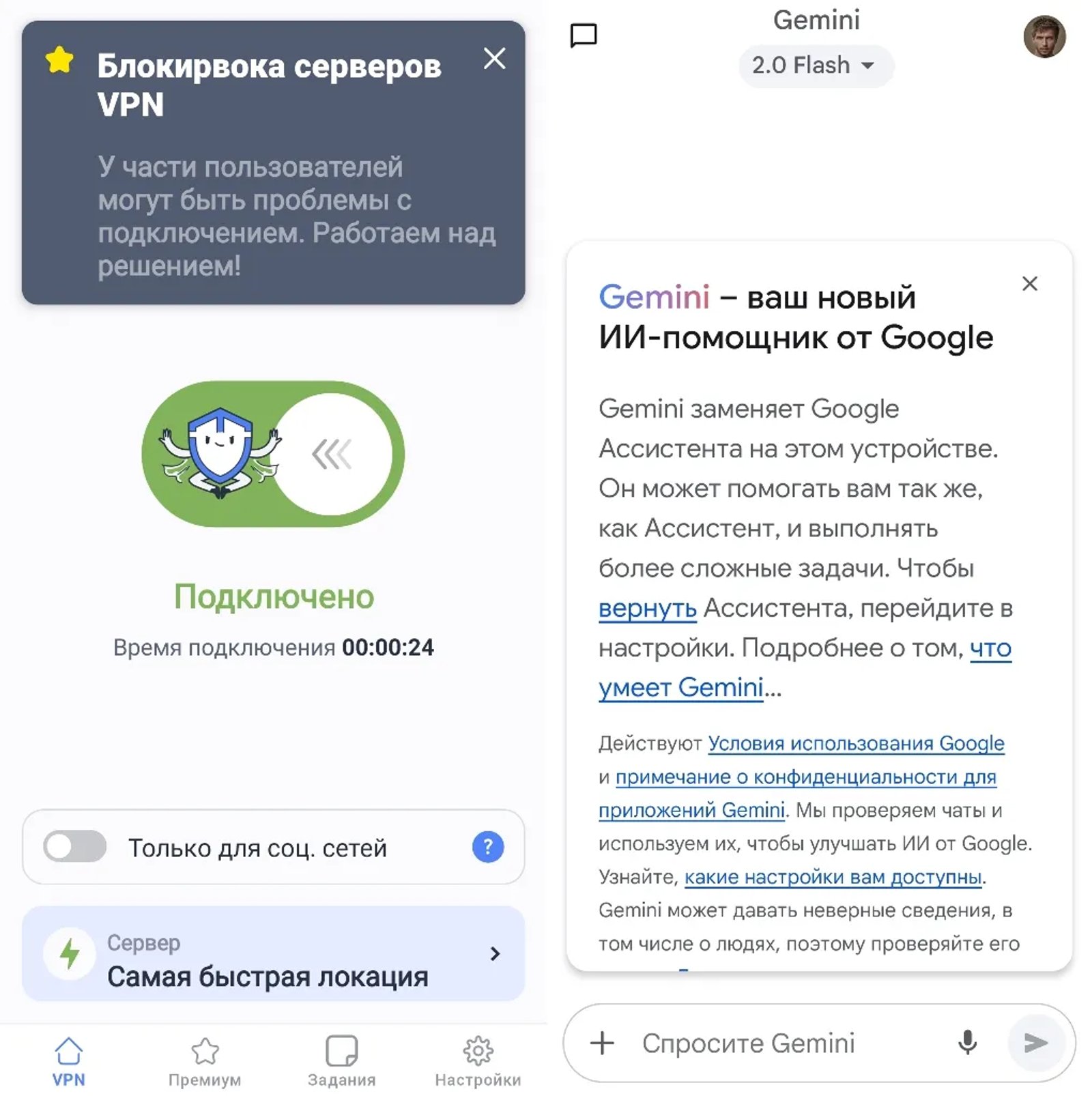
Как включить Gemini на Samsung
На устройствах Samsung серии Galaxy S, A, Z Gemini заменяет Google Assistant, но требует ручной настройки. Шаги:
- Проверьте версию One UI 5.0+ для полной совместимости.
- Установите приложение Gemini через сторонние источники, так как в российском Google Play оно недоступно.
- Включите Gemini как ассистента:
- Откройте «Настройки» → «Приложения» → «Выбрать приложение по умолчанию».
- Укажите Gemini.
- Настройте Bixby для вызова Gemini:
- В приложении Bixby назначьте боковую кнопку для запуска Gemini.
Уникальная возможность: на Samsung Galaxy S25 Gemini интегрируется с функцией Circle to Search, позволяя анализировать изображения прямо с экрана, например, идентифицировать предметы на фото.
Как включить Gemini на Pixel
На Google Pixel модели 8 Pro, 9 и новее Gemini установлен как ассистент по умолчанию. Для активации:
- Обновите систему до последней версии.
- Откройте приложение Gemini, которое предустановлено на Pixel 9.
- Разрешите доступ к микрофону, камере и геолокации.
- Настройте голосовую активацию через «Окей, Google».
Особенность: на Pixel Gemini Nano работает локально, без интернета, для задач вроде обработки диктофонных записей до 10 минут аудио за раз. Это экономит до 30% трафика по сравнению с облачной версией.
Как включить Gemini на Xiaomi
На устройствах Xiaomi с HyperOS или MIUI 14+ Gemini работает стабильно, но требует обхода региональных ограничений. Инструкция:
- Убедитесь, что версия ОС — Android 11 или выше.
- Загрузите Gemini APK с проверенного источника: APKPure или APKMirror.
- Установите приложение, разрешив установку из неизвестных источников.
- Назначьте Gemini ассистентом:
- Перейдите в «Настройки» → «Приложения» → «Ассистент».
- Выберите Gemini вместо Mi Assistant.
- Настройте ярлык для быстрого запуска, например, двойное нажатие кнопки питания.
Фишка: на Xiaomi 14 Pro Gemini поддерживает интеграцию с приложением «Заметки», позволяя автоматически структурировать рукописные записи в текстовые списки.
Особенности и фишки Gemini
Gemini выделяется среди нейросетей благодаря уникальным функциям, которые используют 78% пользователей по опросам Google:
- обрабатывает документы до 1500 страниц за раз;
- анализирует текст, изображения, аудио и видео, например, пересказывает 10-минутное видео на YouTube за 30 секунд;
- на Pixel и некоторых Samsung задачи вроде перевода текста выполняются без интернета;
- сканирует QR-коды или текст на фото и сразу генерирует ответы;
- Gemini 2.0 Flash восстанавливает старые фото, добавляя детали с точностью до 95%.
Пример использования: загрузите фото растения в Gemini и спросите: «Как ухаживать за этим видом?». Нейросеть определит вид и выдаст инструкцию из 5–7 пунктов. Более подробный обзор Gemini вы можете найти по ссылке.
Ограничения и советы
- Gemini не ищет информацию в реальном времени, как Google Search. Для актуальных данных уточняйте: «Найди через Google».
- В России подписка Gemini Advanced $19,99/месяц недоступна без иностранной карты.
- На устройствах с 2 ГБ ОЗУ возможны задержки до 3 секунд на запрос.
- Проверяйте ответы на исторические или узкоспециализированные темы — точность 85%.